Como criar um grupo no iMessage com seus contatos (iPhone, iPad)
Por Thiago Furquim | Editado por Bruno Salutes | 17 de Maio de 2021 às 14h10
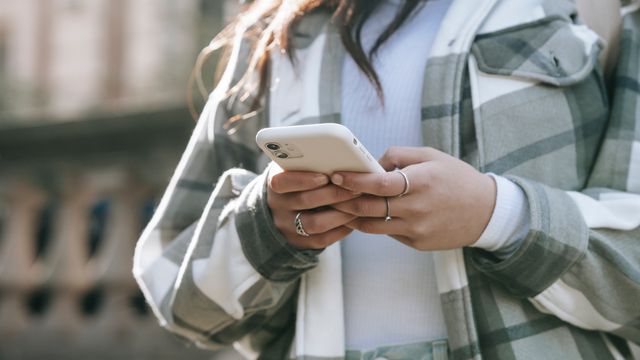
:watermark(wm/prd.png,-32p,center,1,none,15)/i408129.png)
Para concorrer com os mensageiros instantâneos mais populares do mercado, como o WhatsApp e o Telegram, a Apple continua implementando recursos no aplicativo Mensagens para as tarefas que os usuários estão mais acostumados a usar nos concorrentes. Entre elas, as conversas em grupo é uma das funcionalidades presentes no app.
- Como escrever deslizando o dedo no teclado do iPhone e do iPad
- 10 widgets úteis para você usar no iPhone (iOS 14)
- iOS 15 pode trazer novas opções de notificação
- 10 jogos do Apple Arcade que estão em alta para você testar
Se você tem uma conta no WhatsApp, por exemplo, certamente possui várias conversas em grupos, seja com amigos, família, trabalho, entre outros. O que poucas pessoas sabem é que o Mensagens também conta com função de cria e incluir até 32 pessoas em um grupo de conversa.
Para estarem aptos a participar, todos os integrantes devem estar com ID Apple e iMessage ativos. Depois, basta adicioná-los para vocês trocarem mensagens em conjunto, da mesma forma que os outros apps de mensagens. Além de adicionar e remover pessoas, você também pode dar um nome e por uma foto para personalizar o grupo, tudo de maneira muito simples
Abaixo, vamos te ensinar como criar um grupo e adicionar pessoas no iMessage do iPhone e iPad para você aproveitar mais do aplicativo nativo de mensagens da Apple.
Como criar um grupo no iMessage
Passo 1: abra o app Mensagens e, depois, toque no botão "Nova Mensagem", localizado no canto superior direito.
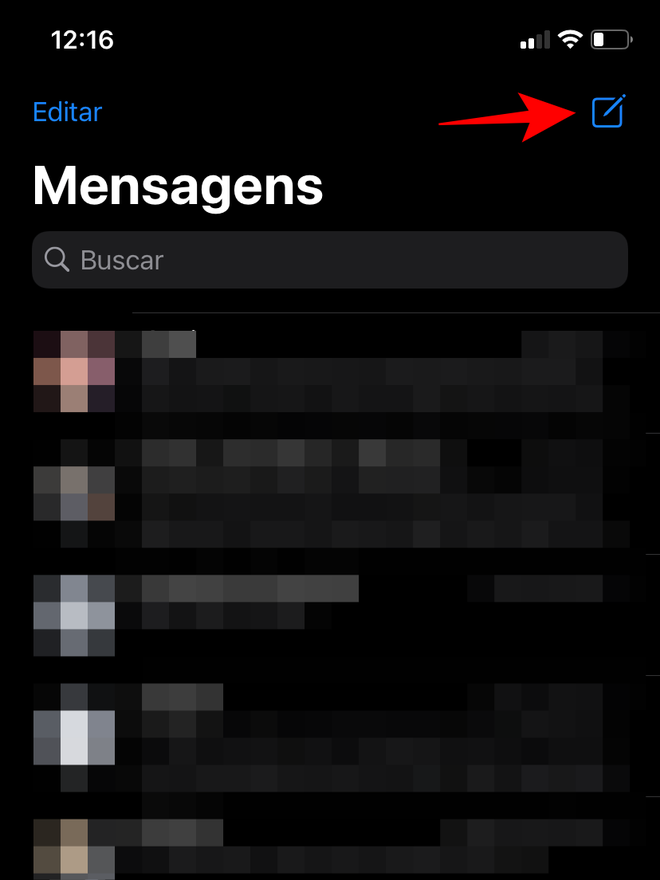
Passo 2: digite os nomes, números de telefone ou e-mails associados ao ID Apple do contato. Para facilitar a busca, toque no botão "Mais" (+) para realizar uma busca na sua agenda de contatos.
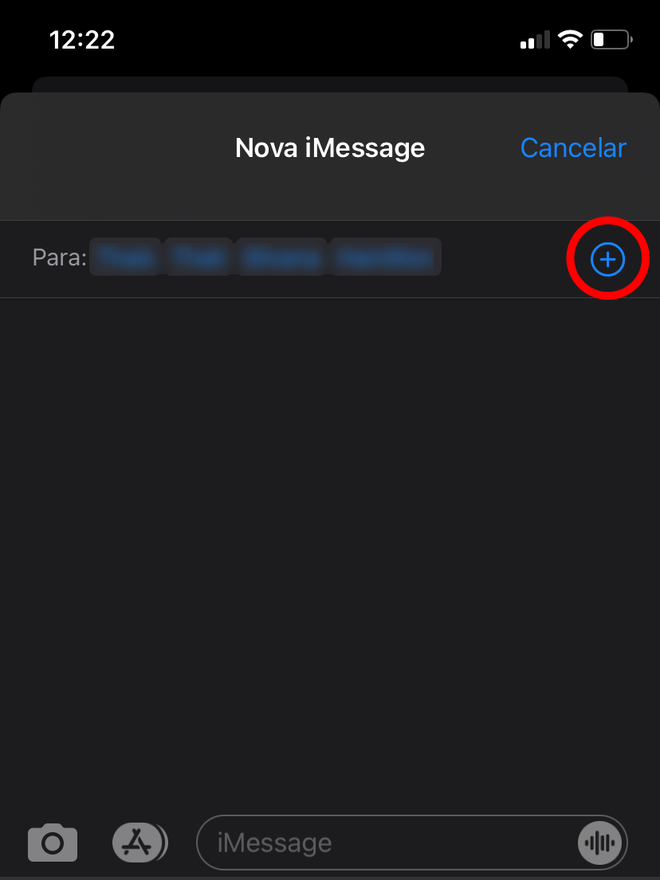
Passo 3: envie uma mensagem tocando na "seta" ao lado. Assim, o aplicativo irá criar automaticamente um grupo com os contatos escolhidos.
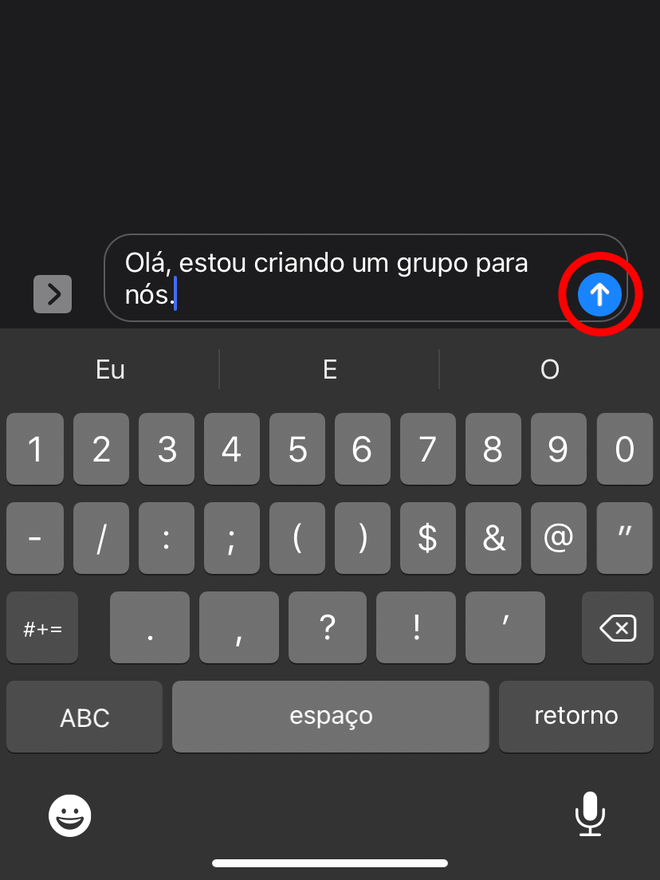
Como mudar o nome e a foto de um grupo no iMessage
Por padrão, o mensageiro da Apple cria um grupo com o nome e a foto das pessoas que o compõe. Para modificá-los é bastante simples, siga os passos abaixo:
Passo 1: abra a conversa em grupo no Mensagens. Em seguida, toque no ícone com as fotos dos integrantes no topo da tela.
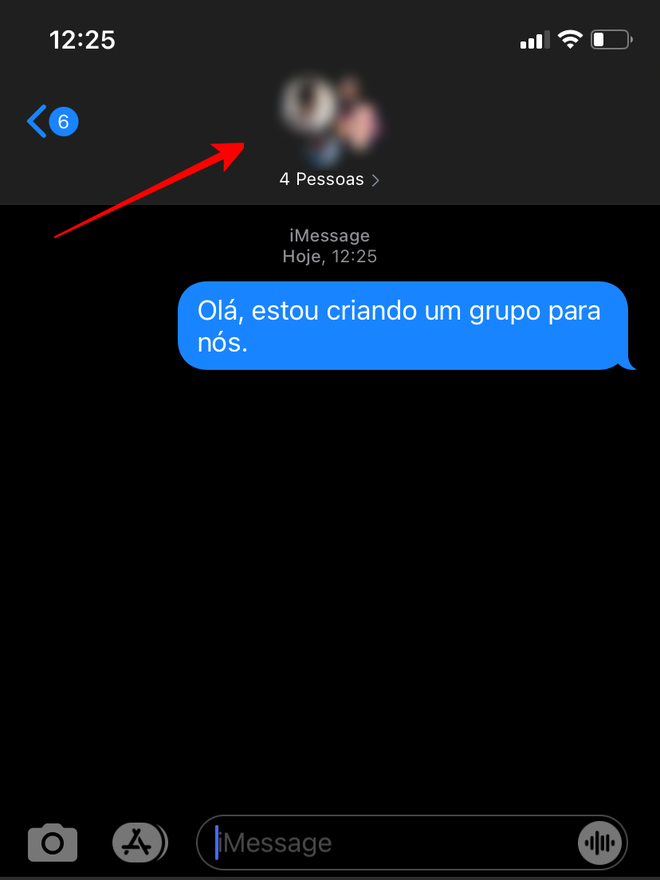
Passo 2: selecione o botão de "informações".
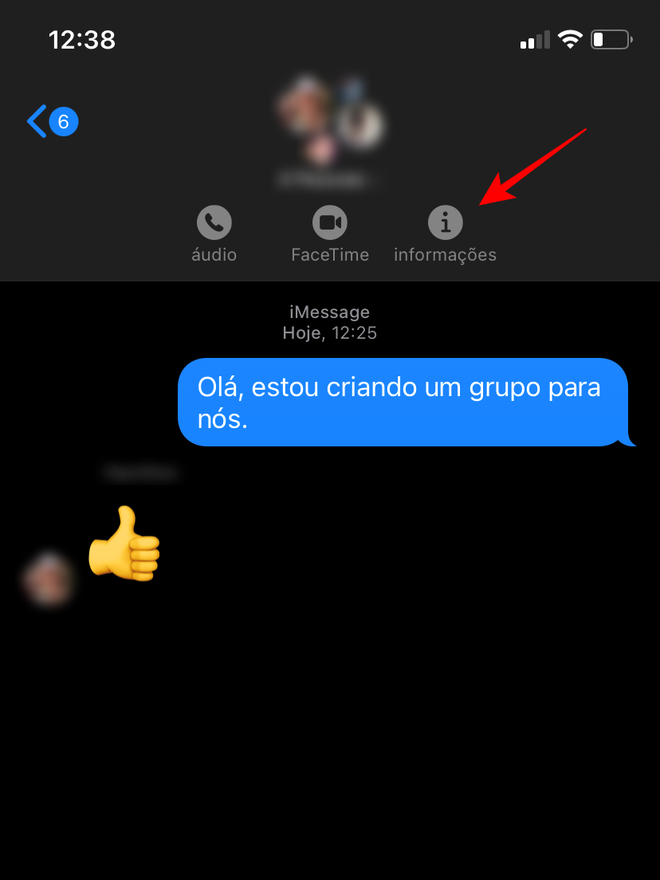
Passo 3: toque em "Alterar Nome e Foto".
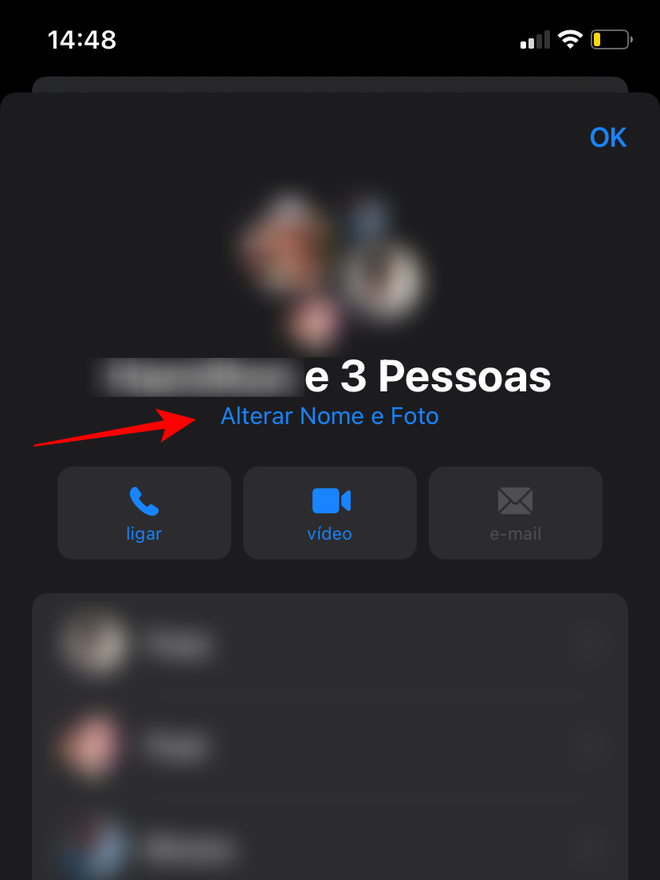
Passo 4: em "Nome do Grupo", escolha o nome que você deseja atribuir ao grupo. Abaixo, você pode modificar a imagem fotografando pela câmera, selecionando uma foto da biblioteca, um Emoji, um Memoji ou iniciais de um nome. Depois, toque em "OK".
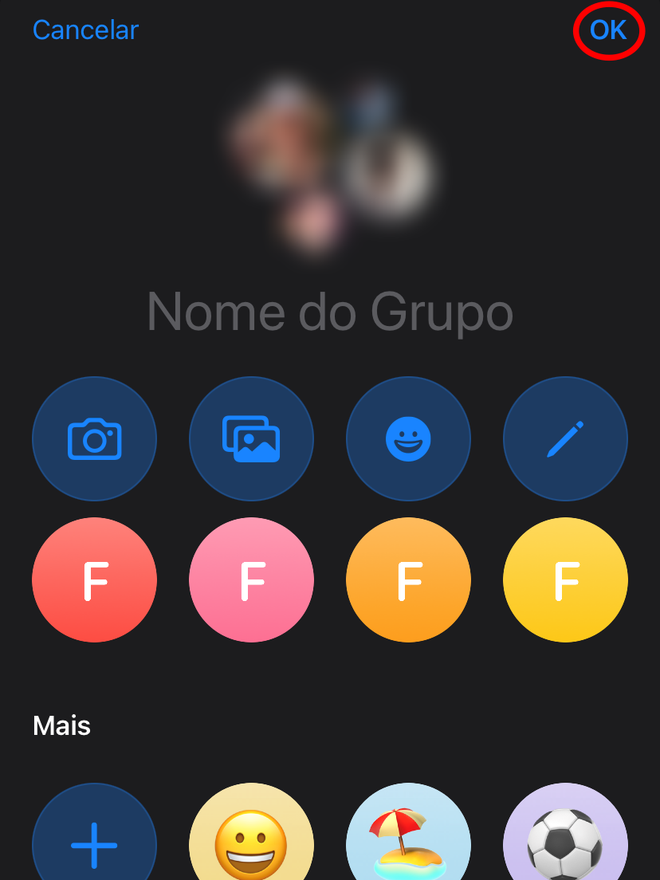
Como adicionar uma pessoa de um grupo no iMessage
Você pode adicionar até 32 pessoas facilmente em um grupo do iMessage, desde que todos tenham um dispositivo Apple. Para isso, siga os passos abaixo:
Passo 1: no Mensagens, abra o grupo que você quer adicionar alguém. Depois, toque nos ícones do grupo na parte superior da tela, vá em "informações" > "Adicionar contato".
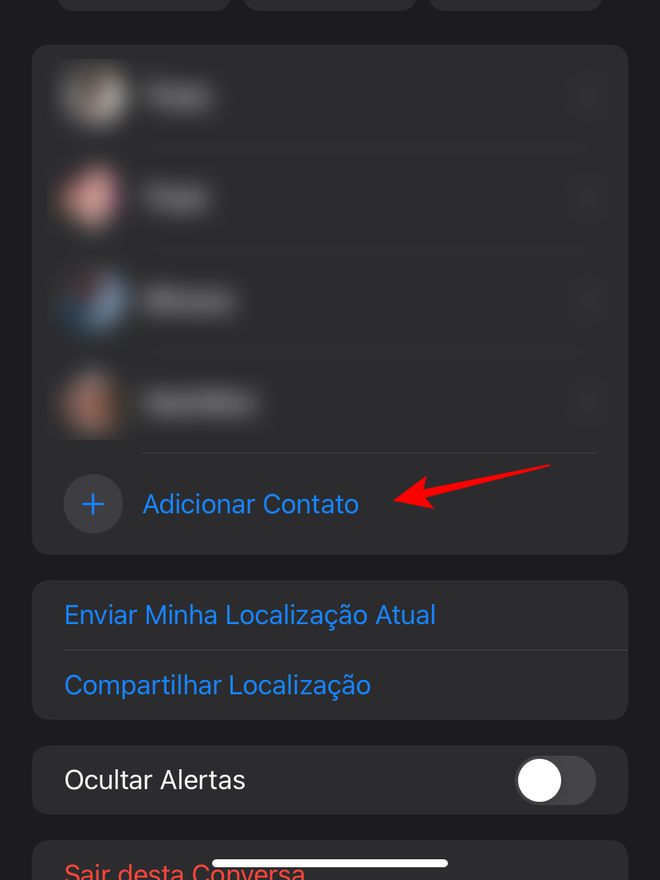
Passo 2: digite o nome, número ou e-mail do contato que deseja adicionar e toque em "OK". Você também pode escolher mais de uma pessoa para adicionar simultaneamente.
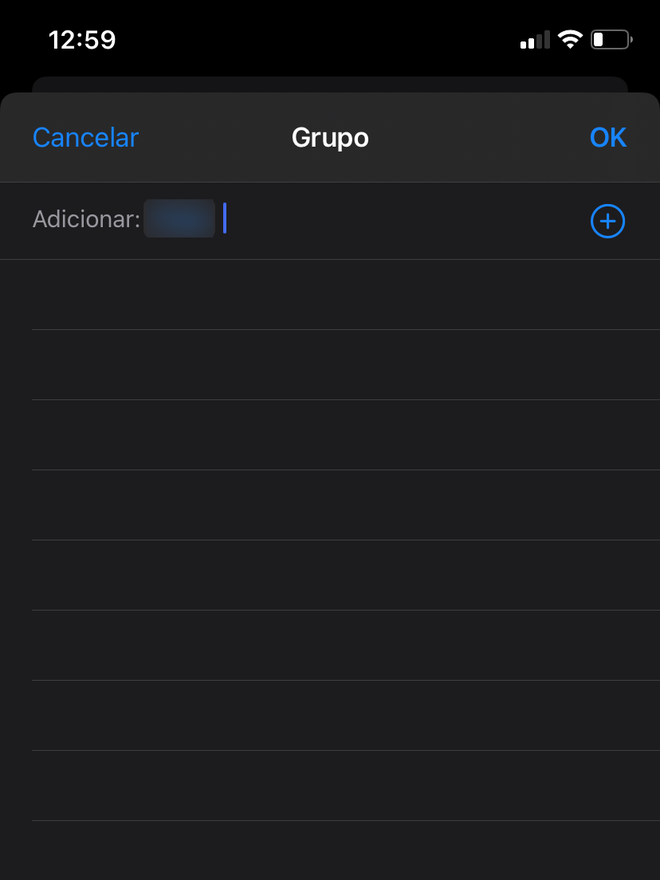
Como remover uma pessoa de um grupo no iMessage
Para remover uma pessoa, certifique-se de que o grupo criado tenha quatro pessoas ou mais. Depois, siga os passos anteriores para abrir a seção de "informações" do grupo. Por fim, localize o contato na tela,arraste o dedo para a esquerda tocando em cima dela e escolha a opção "Remover".
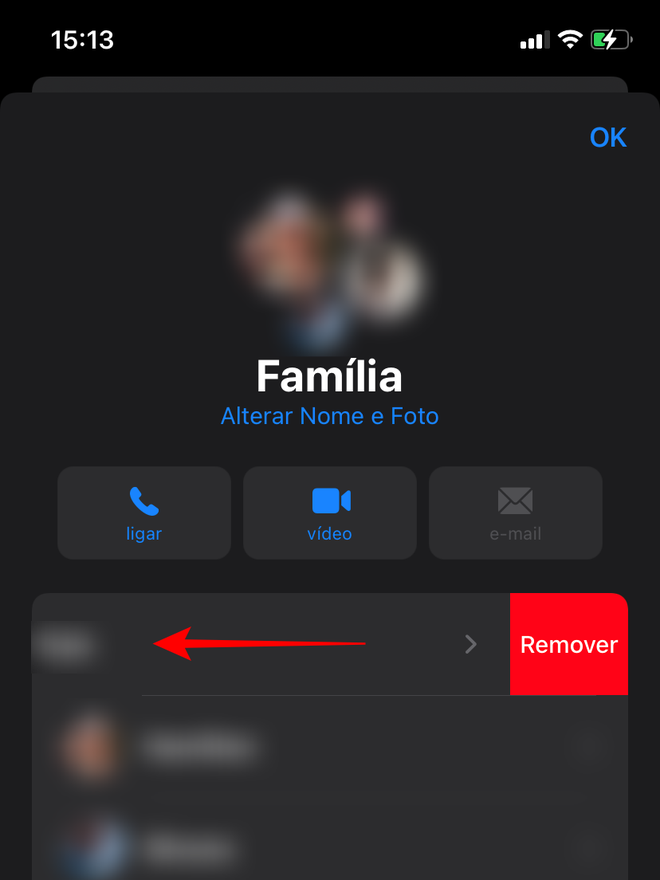
Aproveite todos os recursos que o iMessage oferece para você conversar com seus amigos pelo aplicativo nativo da Apple.